Kā izveidot tiešsaistes videoklipu viedtālrunī un datorā
Izglītības Programma Tehnoloģijas / / December 30, 2020
Vispirms ir vērts saprast jēdzienu "cilpa". Lieta ir tāda, ka tehniski nav iespējams ieviest bezgalīgu cilpu pašā video failā. Atskaņošanu var veikt tikai atskaņotājā - lielākajā daļā programmu to var viegli izdarīt, izmantojot raksturīgās bultiņu pogas.
Tāpēc visi esošie rīki un pakalpojumi nodrošina videoklipa izveidi vienā no trim veidiem:
- satura dublēšana un salīmēšana vienā failā - videoklips tiek atkārtots noteiktu skaitu reižu un apstājas;
- cilpa pakalpojuma pusē - videoklips bezgalīgi griežas atskaņotājā, kas iestrādāts lapās un kurjeros;
- pāreja uz GIF - pārvēršana par animāciju nodrošina pilnīgu cilpošanu, bet noņem skaņu un padara failu ļoti lielu.
Kuru variantu izvēlēties, ir atkarīgs no konkrētās situācijas un rezultāta, kuru vēlaties iegūt.
Klideo
- Ārstēšanas veids: dublēšanās, konvertēšana uz GIF.
- Ūdenszīme: tur ir.
- Cena: par brīvu.
Funkcionāls serviss video rediģēšanai, papildus apgriešanai, līmēšanai un citām darbībām, tas var dažādos veidos savienot videoklipus. Vienlīdz labi darbojas gan datorā, gan viedtālrunī.
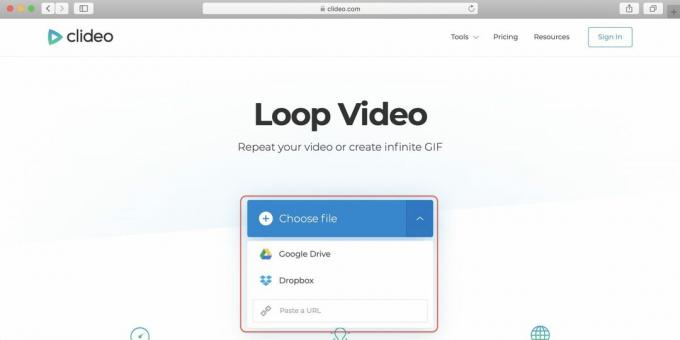
Lejupielādējiet videoklipus no ierīces, mākoņa vai tiešās saites.

Norādiet, vai vēlaties mainīt video formātu, atlasiet atkārtojumu skaitu (bezgalība ir GIF) un noklikšķiniet uz cilpa.

Pēc dažām sekundēm viss būs gatavs, un atliks noklikšķināt uz Lejupielādēt, lai videoklipu saglabātu diskā vai mākonī.
Dodieties uz vietni →
Kapvings
- Ārstēšanas veids: dublēšana, iegulšana ar kodu, konvertēšana uz GIF.
- Ūdenszīme: nē (pēc sociālā tīkla saistīšanas).
- Cena: par brīvu.
Vēl viens ērts tiešsaistes video redaktors, kas ļauj ātri apstrādāt augšupielādēto videoklipu. Kapvings dublē videoklipus, pievienojot no 2 līdz 10 atkārtojumiem. Pakalpojums nodrošina arī iegulšanas kodu iegulšanai lapās.
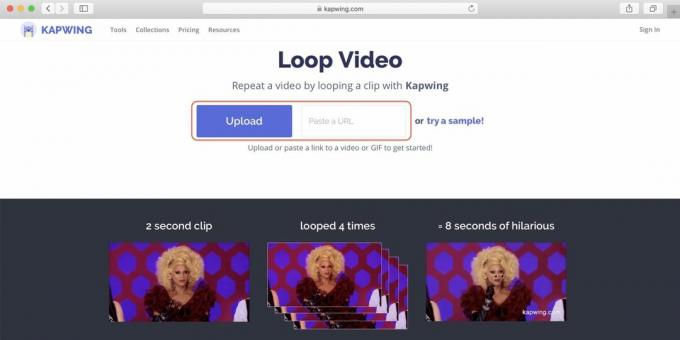
Pievienojiet failu, izmantojot izvēlni Augšupielādēt vai izmantojot saiti.

Izvēlieties, cik reizes video atkārtosies, un noklikšķiniet uz Izveidot! Ja nepieciešams, vispirms varat apgriezt videoklipu, izmantojot pogu Apgriezt video.
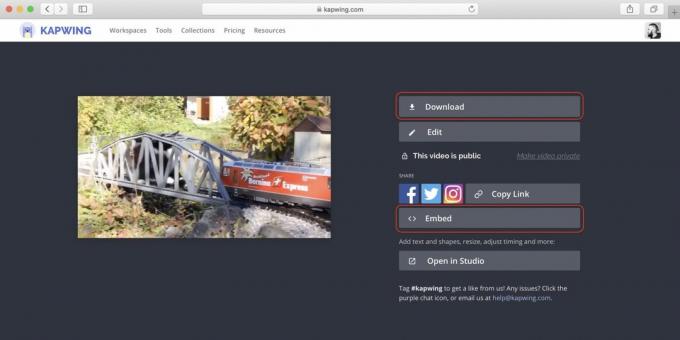
Pēc apstrādes noklikšķiniet uz Lejupielādēt, lai lejupielādētu, vai Iegult, lai iegūtu iegulšanas kodu. Jūs varat nekavējoties kopīgot videoklipu sociālajos tīklos.
Dodieties uz vietni →
Coub
- Ārstēšanas veids: koda iegulšana.
- Ūdenszīme: tur ir.
- Cena: par brīvu.
Labi pazīstams pakalpojums un tā paša nosaukuma lietojums videoklipu izveidošanai. Dara tieši to, kas mums nepieciešams, papildus ļaujot noņemt vai nomainīt audio ierakstu. Varat iegult videoklipu lapā vai kopīgot saiti uz to.
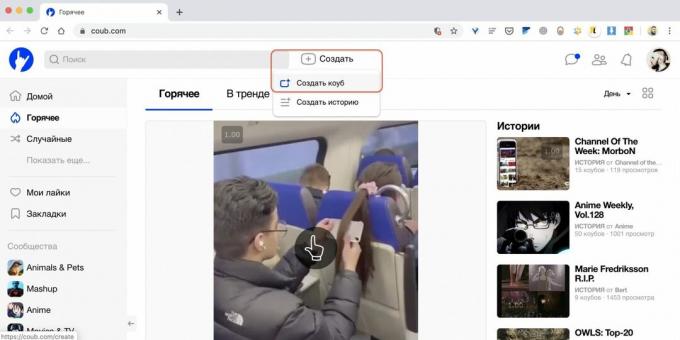
Noklikšķiniet uz pogas Izveidot vālīti.
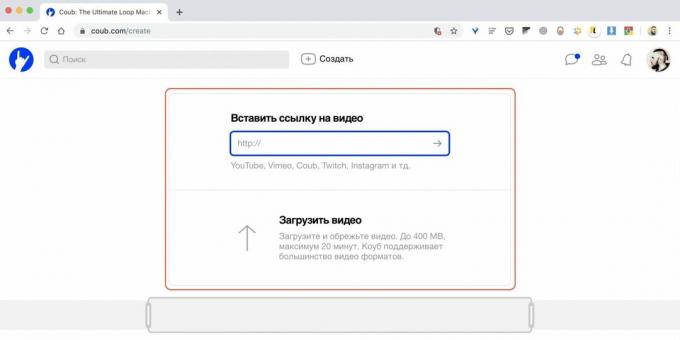
Ielīmējiet video saiti vai lejupielādējiet no diska.
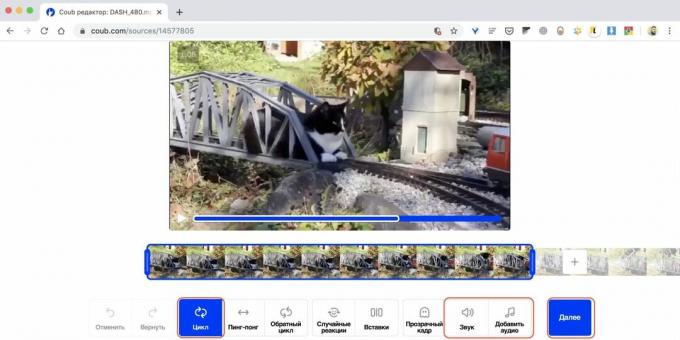
Atlasiet vajadzīgo sadaļu, pārliecinieties, vai ir iespējota opcija "Loop", un, ja nepieciešams, pievienojiet vai atspējojiet skaņu. Noklikšķiniet uz "Next".
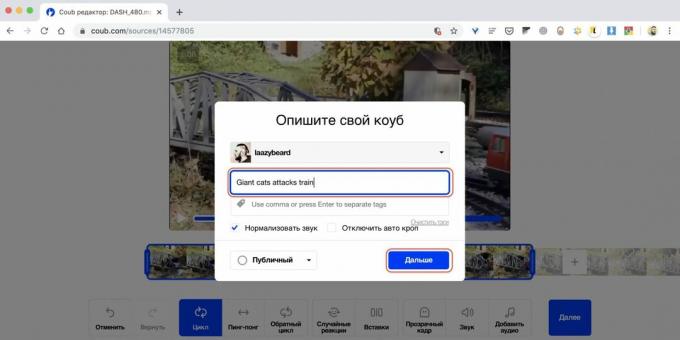
Piešķiriet vārdam nosaukumu un noklikšķiniet uz Tālāk.

Pēc videoklipa apstrādes to var iegult, izmantojot iegulšanas kodu, vai kopīgot to sociālajos tīklos.
Dodieties uz vietni →
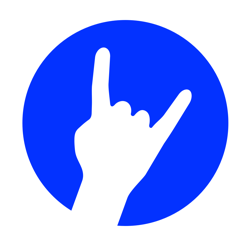
Cena: Bezmaksas
Cena: Bezmaksas
ezGIF
- Ārstēšanas veids: Konvertēt uz GIF.
- Ūdenszīme: Nē.
- Cena: par brīvu.
Viens no ērtākajiem tiešsaistes animācijas apstrādes rīkiem. ezGIF var darīt visu, ko jūs varat iedomāties, izmantojot GIF. Ieskaitot izveidot tos no gandrīz jebkura formāta videoklipiem.
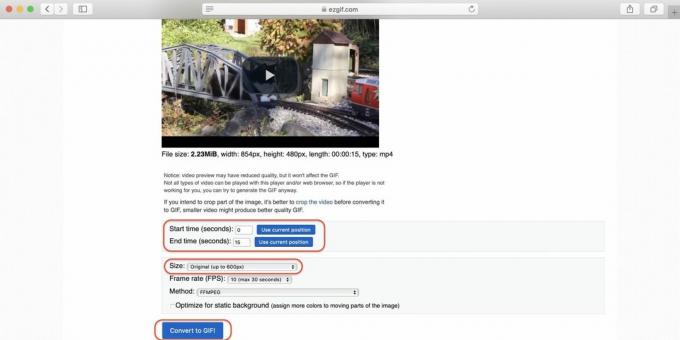
Augšupielādējiet videoklipu no ierīces atmiņas vai izmantojot tiešu saiti no interneta un noklikšķiniet uz Augšupielādēt video!

Ja vēlaties apgriezt videoklipu, norādiet sākuma un beigu sekunžu laikā vai izmantojiet pogas Izmantot pašreizējo pozīciju, lai sāktu atskaņošanu atskaņotājā. Noklikšķiniet uz Konvertēt uz GIF!

Dažas sekundes vēlāk tieši zemāk esošajā lapā parādīsies GIF, kuru var viegli saglabāt, noklikšķinot uz Saglabāt. Ja animācijas izmērs ir pārāk liels, varat to iepriekš optimizēt, izmantojot pogu Optimizēt.
Dodieties uz vietni →
YouTube atskaņošanas saraksts
- Ārstēšanas veids: atkārtojiet atskaņošanas sarakstu.
- Ūdenszīme: Nē.
- Cena: par brīvu.
Ja jums ir jāpārtrauc video atskaņošana ar Youtubepiemēram, par iecienītāko klipu, ir ērti izmantot atkārtojuma funkciju, izveidojot atskaņošanas sarakstu ar vienu atsevišķu videoklipu. Tā tas tiek darīts.


Atveriet vajadzīgo videoklipu, noklikšķiniet uz "Saglabāt" un atlasiet "Rediģēt".


Pēc tam noklikšķiniet uz pogas "Jauns atskaņošanas saraksts", izveidojiet to un dodieties uz cilni "Bibliotēka".


Atrodiet un palaidiet izveidoto atskaņošanas sarakstu, pēc tam atveriet videoklipu sarakstu un noklikšķiniet uz pogas Atkārtot.
Lasiet arī🎥🎬
- Kā lejupielādēt video no jebkuras vietnes bez papildu programmām: 10 universālie pakalpojumi
- Kā ierakstīt ekrāna videoklipus: Top 5 bezmaksas programmatūra
- Vienkārši pakalpojumi un lietojumprogrammas video izveidošanai un rediģēšanai



